UltraEdit字体大小设置快捷键的操作教程
时间:2022-10-26 17:16
一些网友表示还不太清楚UltraEdit字体大小设置快捷键的相关操作,而本节就介绍了UltraEdit字体大小设置快捷键的操作教程,还不了解的朋友就跟着小编学习一下吧,希望对你们有所帮助。
UltraEdit字体大小设置快捷键的操作教程

安装好刚开始的界面(如图所示是没有设置字体按钮的):

点击视图,设置字体,然后会弹出设置字体窗口
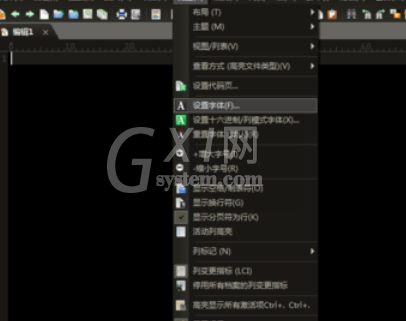
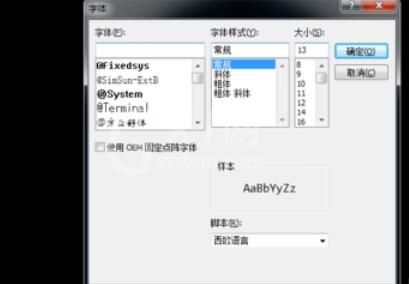
当然也能将字体作为快捷图标设置进入工具栏中,具体操作:点击工具栏选项(类似下三角形的按钮)
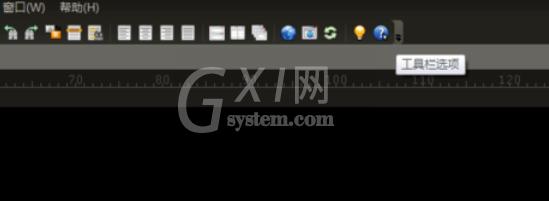
点击出现添加和删除按钮之后将光标移动到亮下三角区域并点击定义按钮

出现如下窗口,点击定制工具栏
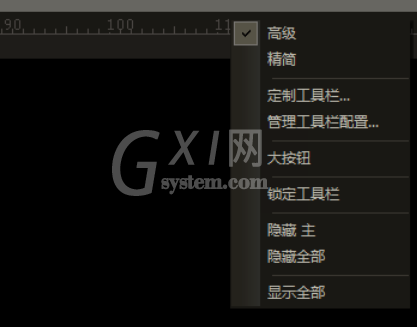
寻找选择字体的按钮,这个按钮带A字体图案,然后选择左三角移入定制的工具栏中,点击确定后就完成了,可通过快捷键来设置。
介绍一下那些三角的含义,在这你可为自己量身订做自己的工具栏,左三角是移动到工具栏,右三角是移出工具栏,上下三角是移动选中项目的位置
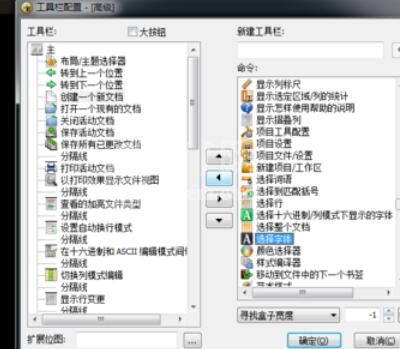
快来学习学习UltraEdit字体大小设置快捷键的操作方法吧,一定会帮到大家的。



























